Kalender
5. Termine anlegen
5.10. Termindaten eingeben
Wenn Sie ein Datum oder eine Uhrzeit einstellen
möchten, klicken Sie auf den Pfeil rechts neben der Datums- und
Uhrzeitenanzeige.
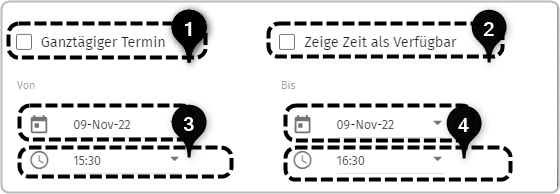
Checkbox: Ganztägiger Termin. Wenn Sie diese Checkbox anwählen, verschwinden die Felder zur Auswahl der Uhrzeit und der Termin wird als ganztägig in Ihrem Kalender angezeigt.
Checkbox: Zeige Zeit als verfügbar. Setzen Sie die Option „Zeige
Zeit als Verfügbar“ wird Ihre Verfügbarkeit in Ihrem Kalender in diesem
Zeitraum als frei angezeigt. Sie können sich damit beispielsweise Termine als
Infos in Ihrem Kalender anzeigen lassen. Bei der Terminplanung ist es anderen
Benutzerinnen und Benutzern dann trotzdem möglich, Ihnen zur gleichen Zeit einen Termin
einzustellen.
Mit diesem Feld können Sie festlegen, wann der Termin starten soll. Dafür klicken Sie jeweils auf den Pfeil nach unten hinter der Datumzeile und hinter der Uhrzeitanzeige.
Zur Festlegung des Datums öffnet sich ein Kalender, in dem Sie das entsprechende Datum auswählen können. Die Anzeige markiert vorerst immer den aktuellen Tag.
Um ein Datum im nächsten Monat, bzw. darüber hinaus, einzustellen, scrollen Sie einfach in der Anzeige herunter.
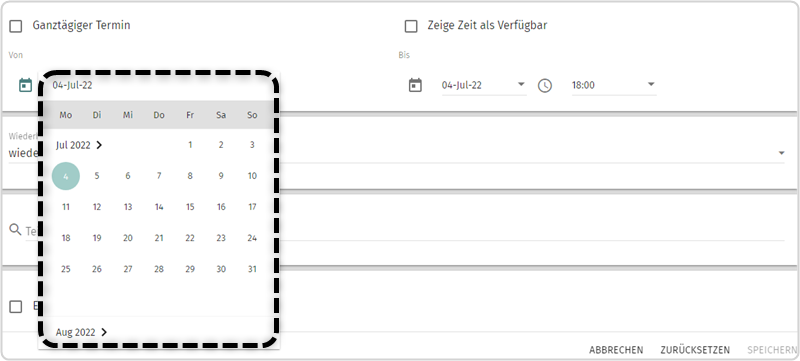
Zur Festlegung der Uhrzeit öffnet sich ein Bearbeitungsfenster, in dem Sie die gewünschten Uhrzeiten für Ihren Termin auswählen können. In dem Fenster ist zunächst die aktuelle Uhrzeit farblich markiert.
In der oberen Zeile finden Sie die Zeiten zur vollen Stunde. Die Minuten finden Sie in dem unteren Bereich. Die Minuten-Auswahl erweitert sich, wenn Sie auf den grünen Button klicken.
Haben Sie ein Datum und eine Uhrzeit eingegeben, schließen sich die Fenster automatisch.
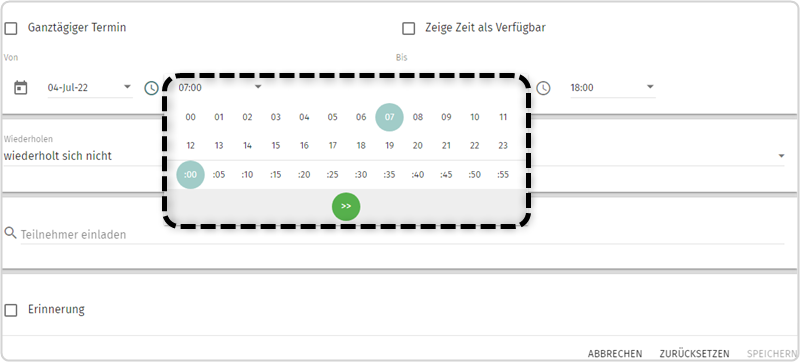
Mit diesem Feld können Sie festlegen, wann der Termin enden soll. Die Anpassungen nehmen Sie, wie bereits unter Punkt 3 beschrieben, vor.
Hinweis: Das Terminende ist auf eine Stunde nach dem eingegebenen Terminbeginn voreingestellt. Bitte achten Sie darauf, das Terminende gemäß Ihrer Vorgaben anzupassen.